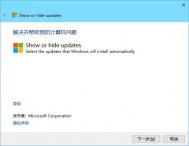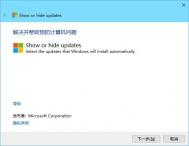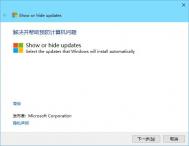win10驱动自动更新关闭解决方法
在Win10中,Windows更新和驱动程序是自动下载和安装的,用户不必为此操心。但这也有一个致命问题,那就是无法及时阻止问题更新或者驱动肆意妄为,哪怕是在你卸载了这些破坏分子之后,他们还是会被重装。微软也意识到了这个问题,因此推出了Windows10更新隐藏工具Show or Hide Updates Troubleshooter。

这款工具基于Win10疑难解答制作,因此程序本身很小,只有45.5KB。Show or Hide Updates Troubleshooter对于Win10专业版用户来说更为适合,因为该版本允许用户选择安装更新的时间,所以你可以在更新下载之后,使用这款工具对不想安装的内容进行隐藏,这样就可以避免有问题的驱动和更新被安装。

点击Hide updates搜索可隐藏的更新
而对于Win10家庭版用户来说,这款工具就只能亡羊补牢。因为该版本更新只能自动安装,用户没有手动安装更新的权限,所以你很难把握更新下载和安装的时间点。这部分用户只能在发现更新或者驱动不对劲之后先手动卸载,然后再用Win10更新隐藏工具搜索这些内容,并将其隐藏,防止被再次安装。

勾选不想安装的更新后,点击下一步即可实现Win10更新或驱动隐藏
当然,如果你发现被隐藏的更新没有问题,也可以再次使用该工具将其找回,点击Show Hidden Updates即可选择哪些更新可以取消隐藏。取消隐藏后,Windows更新程序将会再次下载和安装这些更新或驱动。
Win10查看Wifi密码的方法
第一步、首先在Win10右下角的无线网络图标上点击鼠标右键,在弹出的右键菜单中点击打开网络共享中心如图所示。

第二步、在打开的网络共享中心设置界面,点击已经连接的WAN无线网络名称,如图所示。

第三步、在弹出的WAN状态中,点击无线属性,如图所示。

第四步、最后在Wifi无线网络属性中,切换到选项卡,并勾选上显示字符,之后看到的网络安全秘钥就是Wifi密码,如图所示。
(本文来源于图老师网站,更多请访问https://m.tulaoshi.com/windowsshi/)
win10开始菜单和cortana无法工作解决方法
一部分Win7/Win8.1用户在升级到Win10正式版后会遇到开始菜单和Cortana无法工作。你下次登录时,我们将尝试解决此问题。的关键错误警告。
事实上,你无论怎么重启,问题都不会修复。

此前,国外微软社区的论tulaoshi.com坛审阅人曾经表示微软将会修复该问题,并且给出了临时解决方案,然而当时的方案基本上没什么用。
近日,中国微软社区对该问题给出了更为妥当的解决方案,而且也很简单。
win10开始菜单和cortana无法工作解决方法
1、在这台电脑图标上点击右键,选择管理(如果你的桌面上没有该图标,可通过右击桌面,选择个性化→主题→桌面图标设置,勾选计算机图标后,点击确定调出;如果开始按钮右键菜单还没失效,在该菜单中选择计算机管理也可进入)。

2、点击服务和应用程序旁边的箭头,单击服务(其实有键盘的用户可以省去第1步,直接按住Win+R调出运行,执行services.msc进入服务,如上图)。

3、找到User Manager服务,右键点击选择属性(如上图)。

4、在启动类型中选择自动,点击确定(如上图)。
5、此时在弹出的关键错误提示框中点击立即注销,重新登录后问题即可解决。
win10驱动自动更新关闭方法
在Win10中,Windows更新和驱动程序是自动下载和安装的,用户不必为此操心。但这也有一个致命问题,那就是无法及时阻止问题更新或者驱动肆意妄为,哪怕是在你卸载了这些破坏分子之后,他们还是会被重装。微软也意识到了这个问题,因此推出了Windows10更新隐藏工具Show or Hide Updates Troubleshooter。

这款工具基于Win10疑难解答制作,因此程序本身很小,只有45.5KB。Show or Hide Updates Troubleshooter对于Win10专业版用户来说更为适合,因为该版本允许用户选择安装更新的时间,所以你可以在更新下载之后,使用这款工具对不想安装的内容进行隐藏,这样就可以避免有问题的驱动和更新被安装。

点击Hide updates搜索可隐藏的更新
而对于Win10家庭版用户来说,这款工具就只能亡羊补牢。因为该版本更新只能自动安装,用户没有手动安装更新的权限,所以你很难把握更新下载和安装的时间点。这部分用户只能在发现更新或者驱动不对劲之后先手动卸载,然后再用Win10更新隐藏工具搜索这些内容,并将其隐藏,防止被再次安装。

勾选不想安装的更新后,点击下一步即可实现Win10更新或驱动隐藏
当然,如果你发现被隐藏的更新没有问题,也可以再次使用该工具将其找回,点击Show Hidden Updates即可选择哪些更新可以取消隐藏。取消隐藏后,Windows更新程序将会再次下载和安装这些更新或驱动。
升级Win10后360浏览器连不上网怎么办?
1、升级到Win10后,360浏览器无法打开网页,但是自带的edge浏览器却可以
原因分析:系统LSP连接损坏,而edge走的和其他浏览器不一样的通道
解决方案:
①、重置winsock或修复LSP
a.单击开始,在开始搜索框中键入cmd,右键单击cmd.exe,单击以管理员身份运行,然后按继续。
b.在命令提示符处键tulaoShi.com入 netsh winsock reset,然后按 Enter,重启电脑。

c、有安装360安全卫士的小伙伴可以搜索LSP修复工具进行一键修复

②、系统其他软件导致打不开
可能由于其他软件不兼容导致网页打不开,卸载即可
如ADBlock广告过滤大师ADSAFE净网大师
2、升级Win10后必须使用管理器权限才能打开
有用户反馈升级后双击浏览器打不开了,右键使用管理员权限才能打开
原因分析:不明,可能升级win10后系统权限发生变化。需要反馈工程师查看
解决方案:卸载浏览器后重新安装
(本文来源于图老师网站,更多请访问https://m.tulaoshi.com/windowsshi/)3、升级Win10后浏览器界面字体变得模糊了
原因分析:
①、可能系统设置了大dpi
解决方案:360安全浏览器7.3beta或8.0体验版均对大DPI下做了优化,可以升级看看
②、安装了字体类扩展
可能安装了如Hello雅黑之类的扩展,停用或卸载试试
4、升级Win10后360浏览器支持Spartan(斯巴达)内核吗?
最新7.1正式版及7.3beta都已支持在浏览器选项中开启Spartan(斯巴达)内核
7.1设置方法:

7.3设置方法: